在使用wps進行辦公時,當進入審閱選項後,用戶可以打開同時編輯功能來提升辦公效率,用戶可同意透過共享穩當和創建共享團隊兩種辦法設定共享文檔多人編輯,本期小編整理了一份wps設定共享文件教程,以下是詳細特圖文步驟,希望能夠幫助到有需要的小夥伴們,話不多說,快一起來看看吧。

一、共用文件
點選審閱,開啟wps工作表後,選擇介面頂部的「審閱」標籤
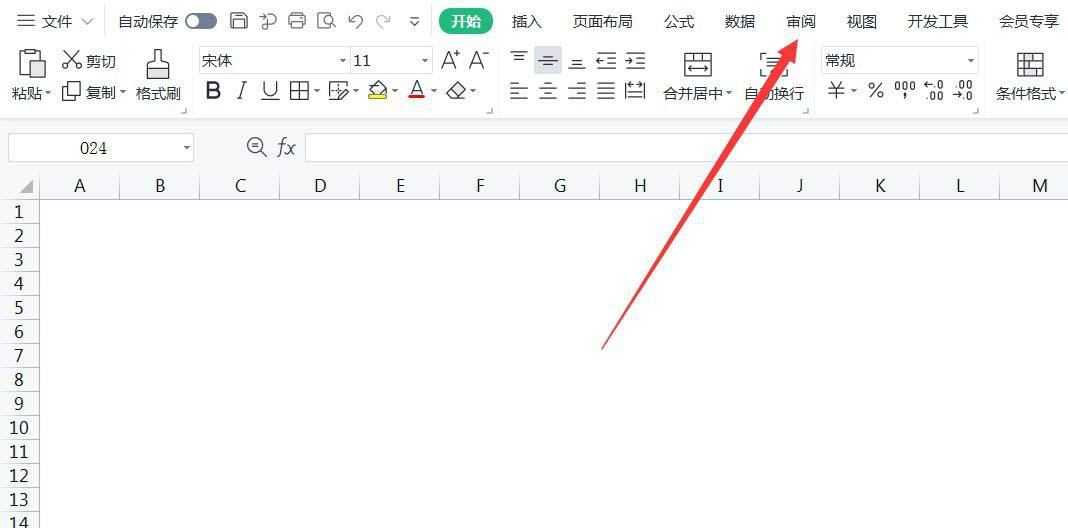
點擊共享工作簿,找到擴充功能清單中的「共享工作簿」功能,點選進入
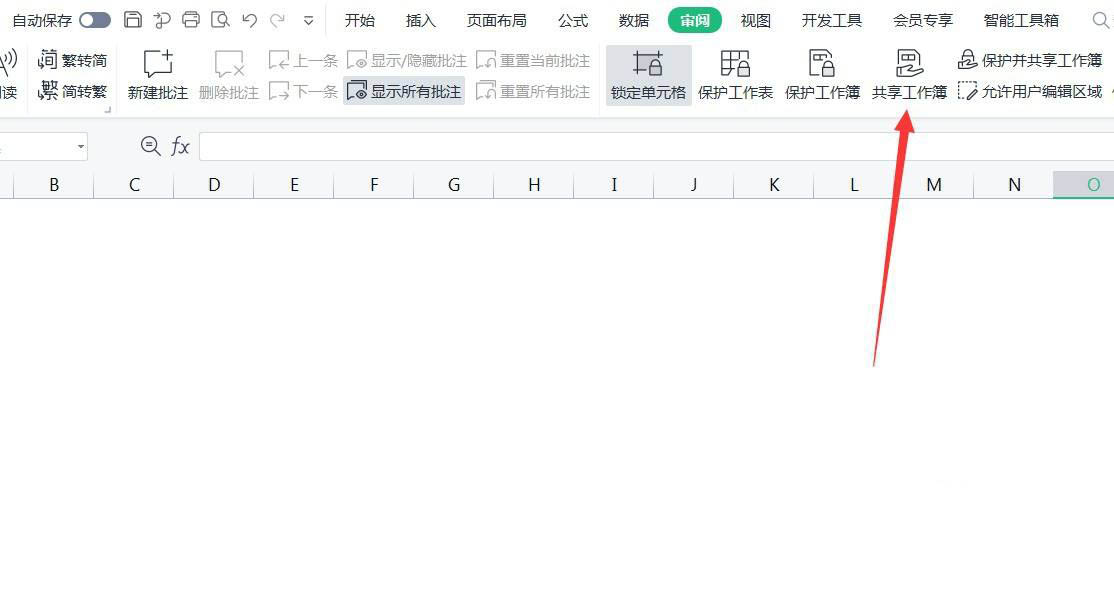
共享文檔,在彈出的對話框中,勾選「允許多用戶同時編輯,同時允許工作簿合併」後,點擊「確定」即可。
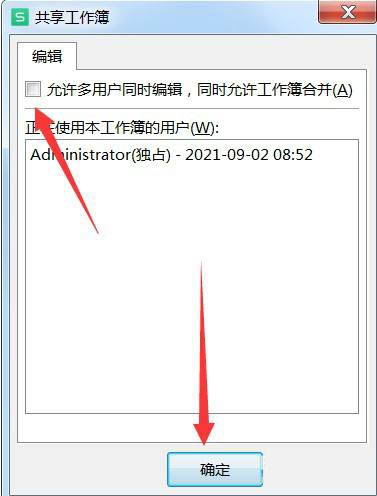
二、建立共享團隊
開啟我們需要操作的Word檔案:
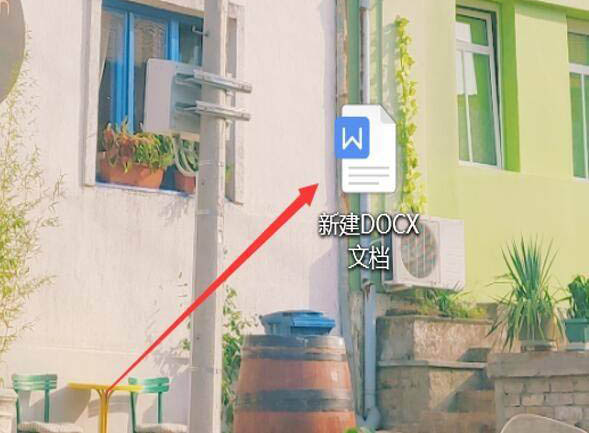
點擊桌面右下角的WPS圖標,開啟WPS辦公室助理:

在彈出的對話框中點擊,接著點擊:
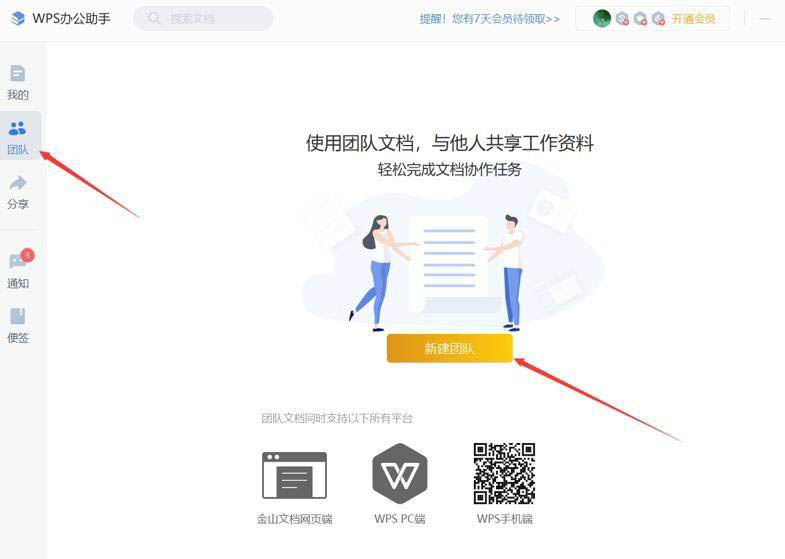
此時,共享團隊已經創建完成,點擊即可邀請別人加入團隊:
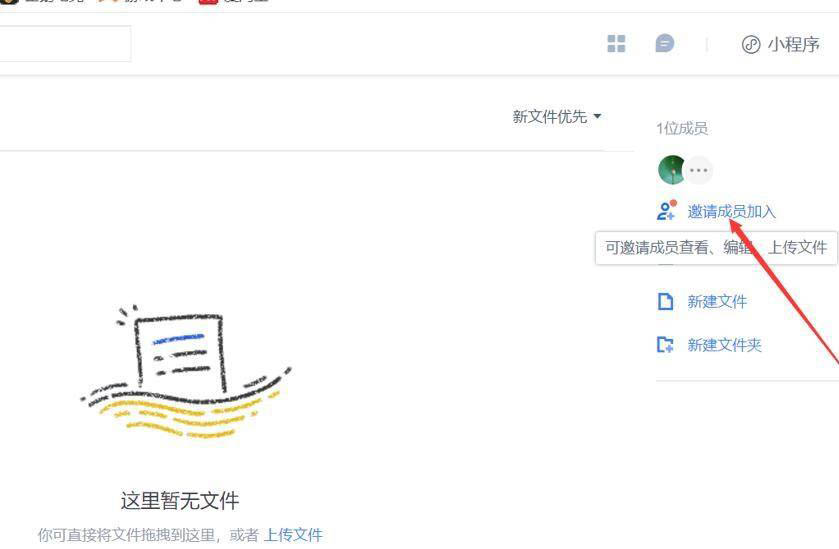
#可透過連結分享或直接從聯絡人中新增:
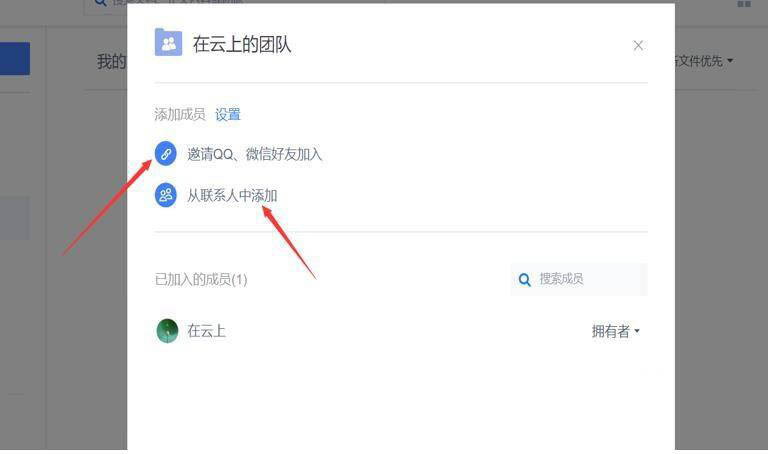
三、建立共享團隊
開啟分享的文件,找不到結束分享按鈕,先關閉此共享文件。
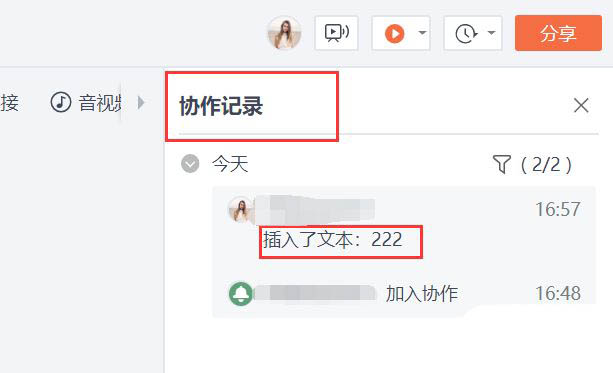
再重新開啟此共用檔案PPT
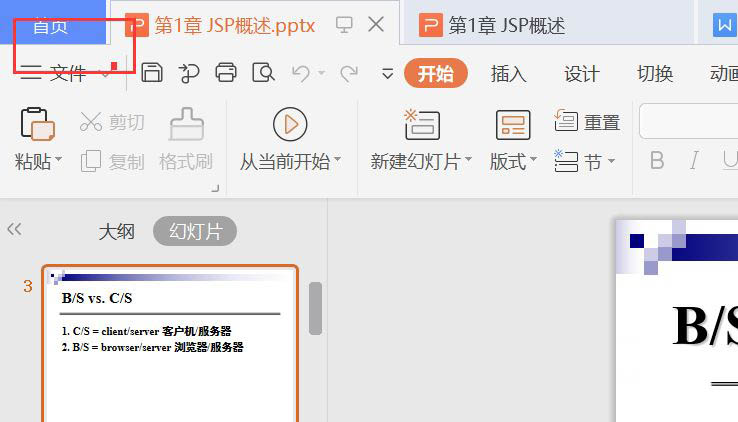
#接下來點選首頁,點選最近,找到分享,再找到我的共享

點擊需要關閉分享的文件,右邊,點擊,結束共享
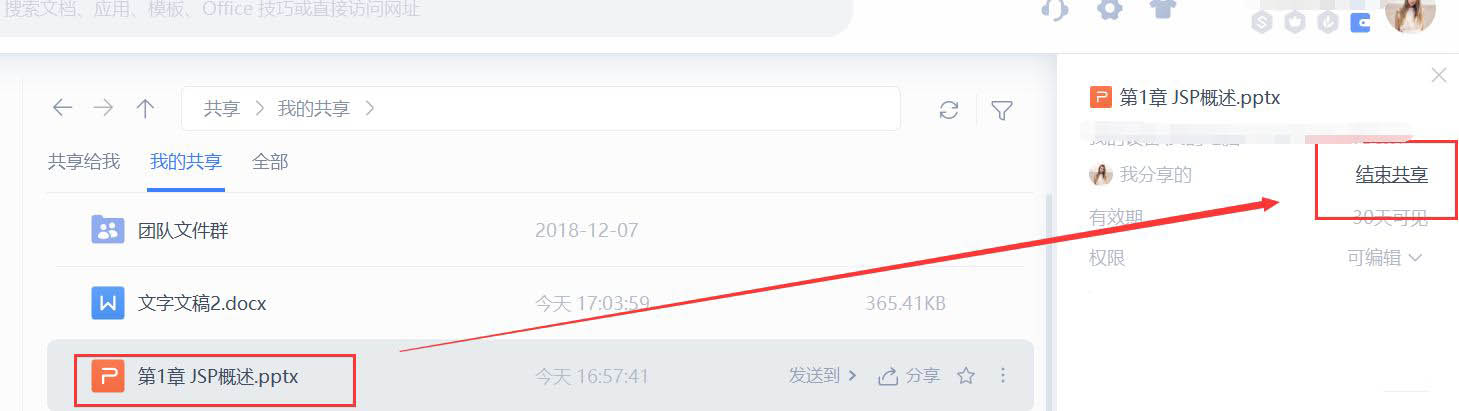
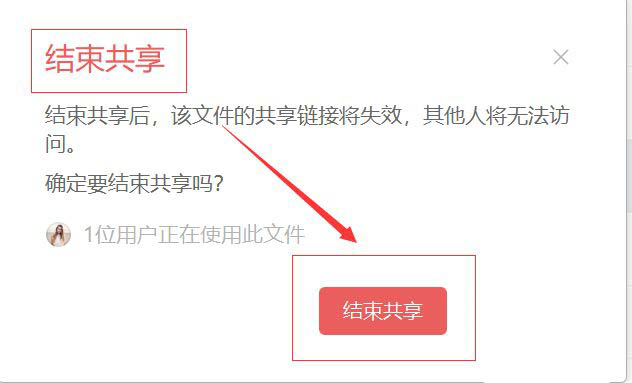
以上是設定多人編輯共享文件的WPS方法是什麼?的詳細內容。更多資訊請關注PHP中文網其他相關文章!




